Einfache Methoden zum Herunterladen von Facebook -Videos ohne Hilfe einer Website
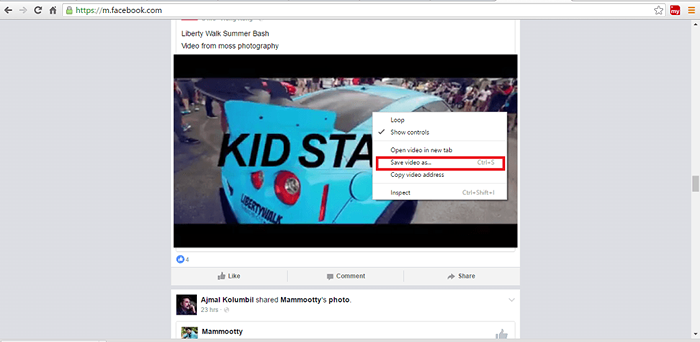
- 3250
- 508
- Susanne Stoutjesdijk
Facebook war schon immer eine Quelle der Unterhaltung, unabhängig davon, wie Ihr Alter ist. Aber dann hat der Begriff von Facebook und der Winkel, in dem es betrachtet wird, eine enorme Veränderung erfahren. Es ist nicht mehr nur eine Plattform für das Senden von Freundschaftsanfragen und Chats, die vor einigen Jahren vorherrschend waren. Jetzt haben S, Videos, Nachrichten und Ereignisse diese trendigen sozialen Medien in eine neue Welt gebracht. Wenn Sie über Videos sprechen, sind sie nicht nur diejenigen, die Spaß beinhalten, es gibt auch bestimmte informative Dinge, die in Zukunft von großem Nutzen sein könnten. In bestimmten Fällen haben Sie sich vielleicht gefragt, wie Sie sie auf Ihren PC herunterladen können. Aber dann hatten wir das Pech genug, da die Behörde den direkten Download von Videos von Facebook verboten hat.
Sie müssen nicht mehr verzweifelt sein. Es gibt einfache Tricks und Tipps, mit denen Sie die Facebook -Videos einfach auf Ihren PC/Mobile herunterladen können. Lesen Sie weiter im Artikel, um die Shell zu öffnen. Sie können eine der unten angegebenen Methoden anwenden und deren entsprechenden Schritte in der Reihenfolge befolgen.Dies hilft Ihnen, die Videos zu sehen, auch wenn Sie offline sind.
Methoden zum Herunterladen von Facebook -Videos direkt auf den PC
Die folgenden Methoden enthalten keine Apps von Drittanbietern.
Methode 1: Ändern der URL
In Ihrem Laptop ändern Sie die URL, die in der Adressleiste angezeigt wird, damit Sie die Seite in eine mobile Version ändern können. Dazu können Videos direkt heruntergeladen werden.
- Öffnen Sie die Seite, auf der das Video heruntergeladen werden soll.
- Konvertieren Sie die URL wie folgt.
Angenommen, es ist von der Form https: // www.Facebook.com/xxxxxx . Ersetzen www. von M. Das ist zu https: // m.Facebook.com/xxxxxx . Dadurch konvertiert die Seite in die mobile Version.
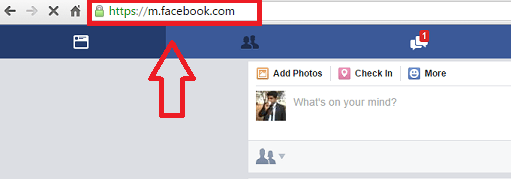
- Klicken Sie nun auf das Video und spielen Sie es ab. Dies kann durch die Auswahl der in der Mitte bereitgestellten Wiedergabetaste erfolgen.
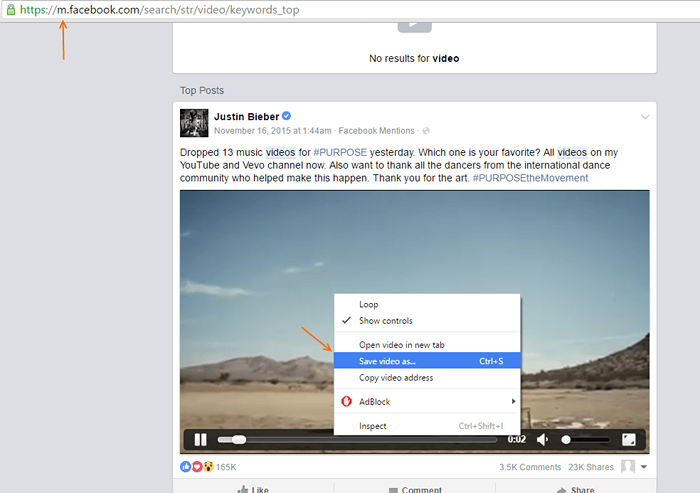
- Klicken Sie mit der rechten Maustaste auf das Video gespielt und wählen Sie die Option aus Video speichern as.
- Es wird in heruntergeladen MPEG-4 Format wie im Screenshot unten gezeigt. Benennen Sie es um und sehen Sie es nach Ihrer Bequemlichkeit an Speichern Taste.
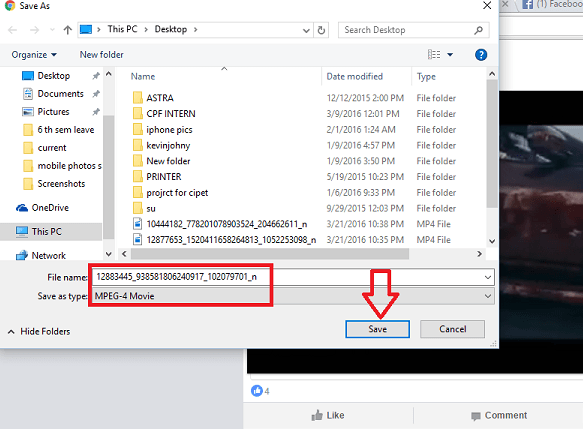
Methode 2: Verwenden einer Erweiterung in Chrome
Das Hinzufügen einer einfachen Erweiterung in Chrom ist eine perfekte Lösung. Wenn Sie ein regulärer Google Chrome -Benutzer sind, verpassen Sie dies nicht aus!
- Sie müssen aus dem Google Store installieren und erweitert werden. Die Erweiterung ist Facebook -Video -Downloader, der mit dem hier angegebenen Link heruntergeladen werden kann - Facebook Video Downloader.
- Klicken Sie auf die Schaltfläche Zu Chrome hinzufügen zu seinem Recht bereitgestellt.
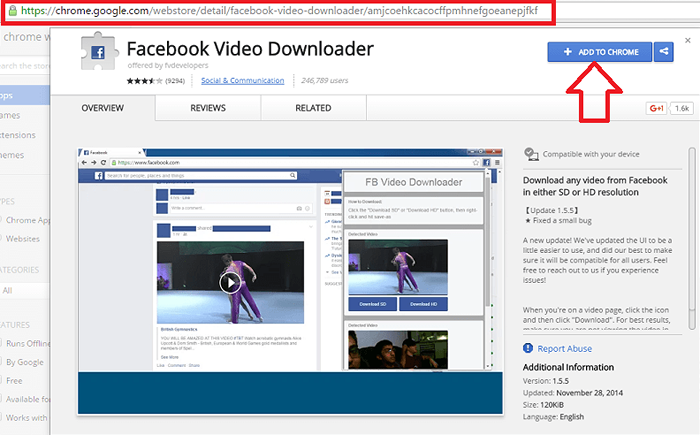
- Melden Sie sich jetzt bei Ihrem Facebook -Konto an. Die Erweiterung erkennt nun alle Videos, die auf der Seite angezeigt werden. Sie müssen auf die klicken F Taste, die oben rechts im Browser erscheint.Hier sehen Sie alle Videos derzeit auf der Seite. Sie können das Video entweder im HD- oder SD -Format herunterladen, indem Sie Optionen auswählen HD herunterladen oder Laden Sie SD herunter.
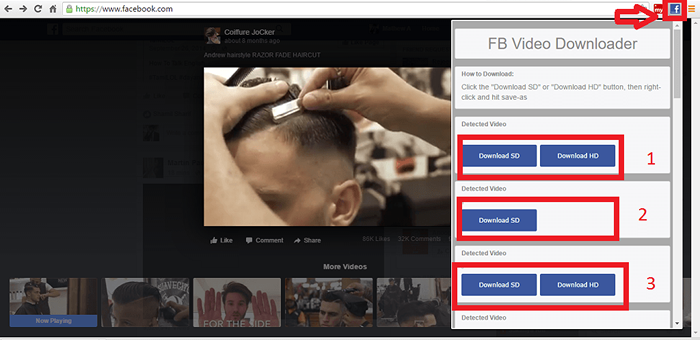
- Sobald Sie das Format ausgewählt haben, wird das entsprechende Video geöffnet. Klicken Sie mit der rechten Maustaste und wählen Sie die Video speichern as Schaltfläche zum Herunterladen des Videos.
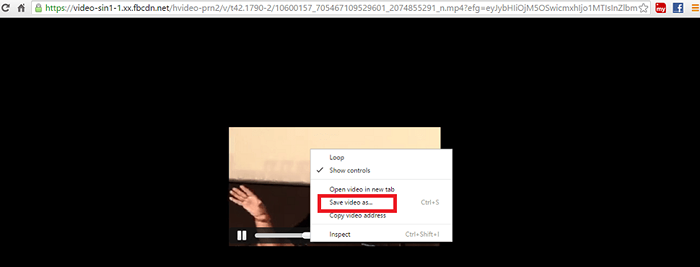
- Es wird in heruntergeladen MPEG-4 Format wie im Screenshot unten gezeigt.Sie können es nach Belieben ansehen, nachdem Sie die getroffen haben Speichern Taste.
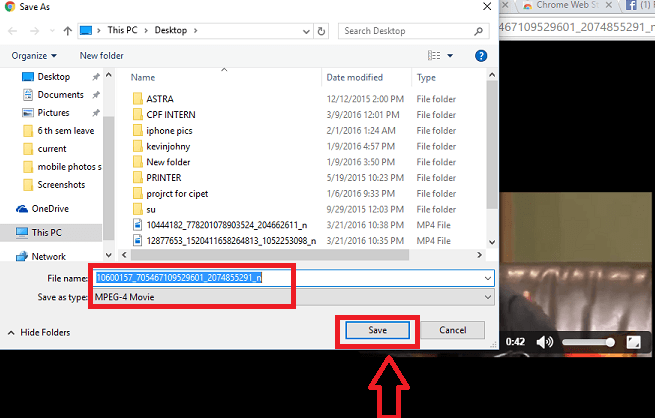
Ich hoffe, Sie haben diesen Artikel nützlich gefunden.
- « Löschen Sie automatisch das Browserverlauf in Google Chrome und Firefox
- So formatieren Sie Pen -Laufwerke mithilfe der Eingabeaufforderung »

